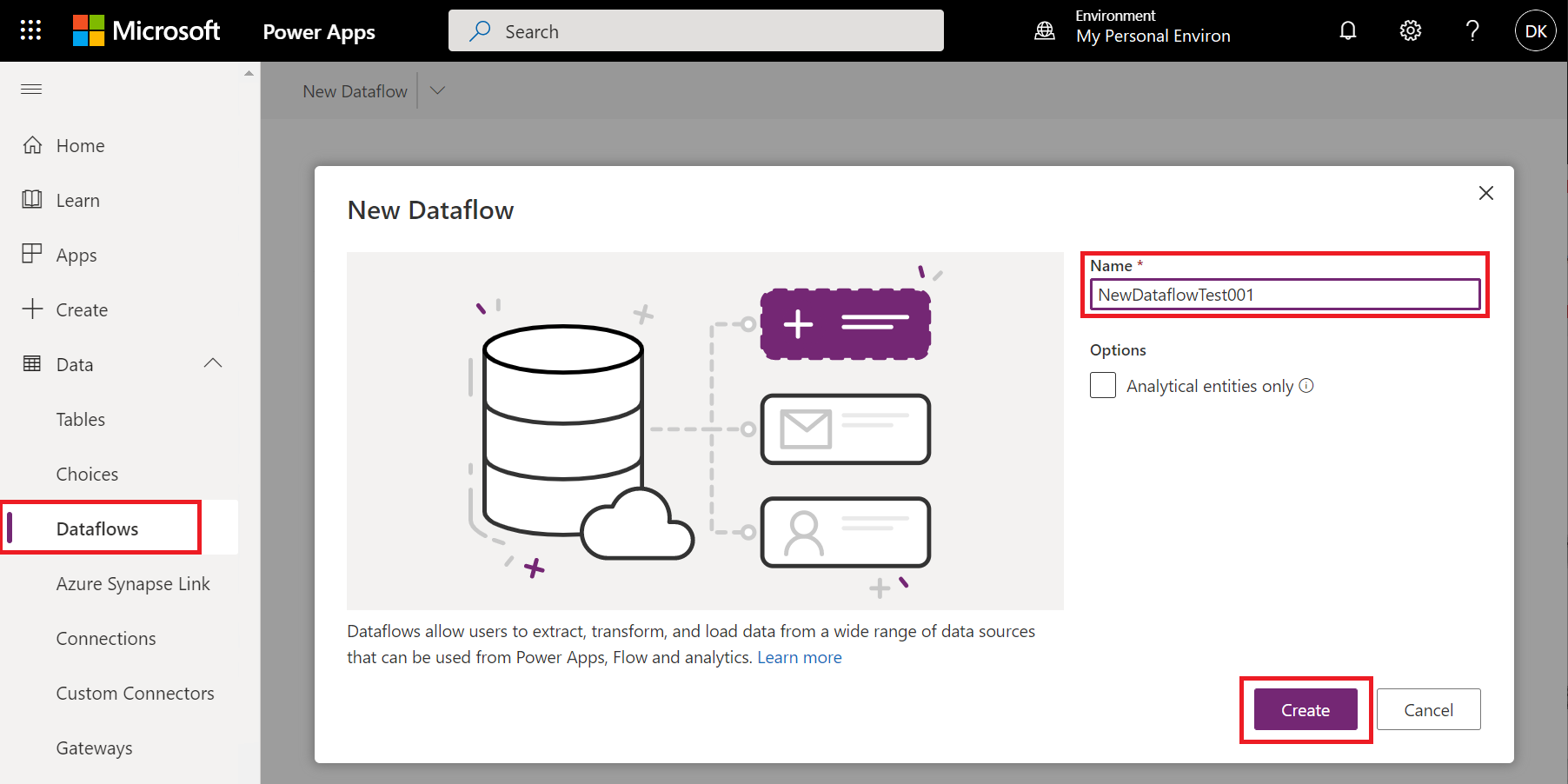adatfolyamok adatforrásainak Csatlakozás
A Microsoft Power BI és a Power Platform adatfolyamaival számos különböző adatforráshoz csatlakozhat új adatfolyamok létrehozásához, vagy új táblákat adhat hozzá egy meglévő adatfolyamhoz.
Ez a cikk bemutatja, hogyan hozhat létre adatfolyamokat ezen adatforrások használatával. Az adatfolyamok létrehozásának és használatának áttekintéséért tekintse meg az adatfolyamok Power BI szolgáltatás, valamint adatfolyamok létrehozását és használatát a Power Appsben.
Adatfolyam létrehozása adatforrásból
Ahhoz, hogy adatfolyamot hozzon létre egy adatforrásból, először csatlakoznia kell az adatokhoz.
Adatokhoz való csatlakozás a Power BI-ban:
- Nyisson meg egy munkaterületet.
- Válassza az Új lehetőséget.
- Válassza az Adatfolyam lehetőséget a legördülő menüből.
- Az Új táblák definiálása csoportban válassza az Új táblák hozzáadása lehetőséget.
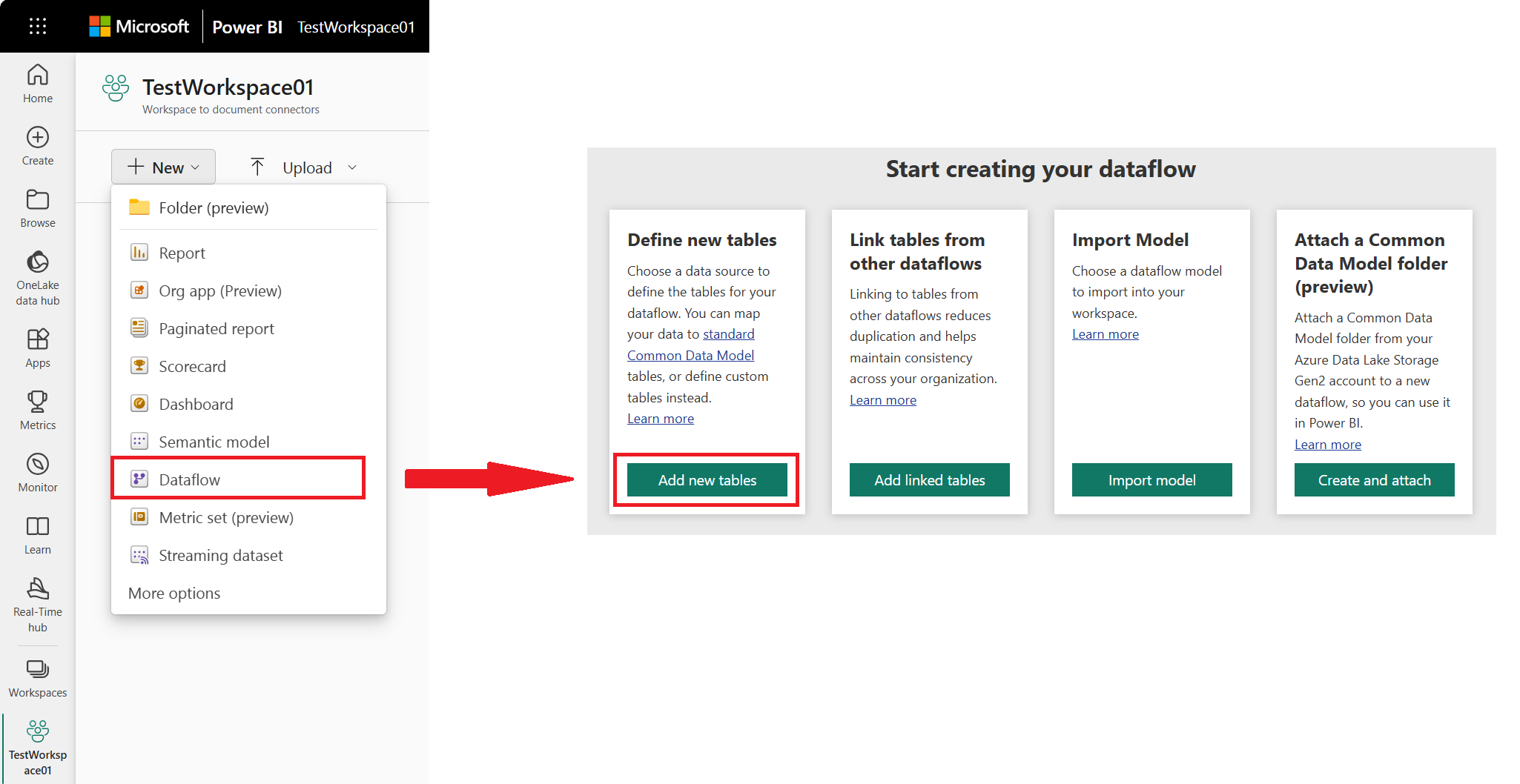
Adatfolyamok adatforrásai
Miután létrehozta az adatfolyamot az adatfolyam-létrehozó eszközből, megjelenik az Adatforrás kiválasztása párbeszédpanel.
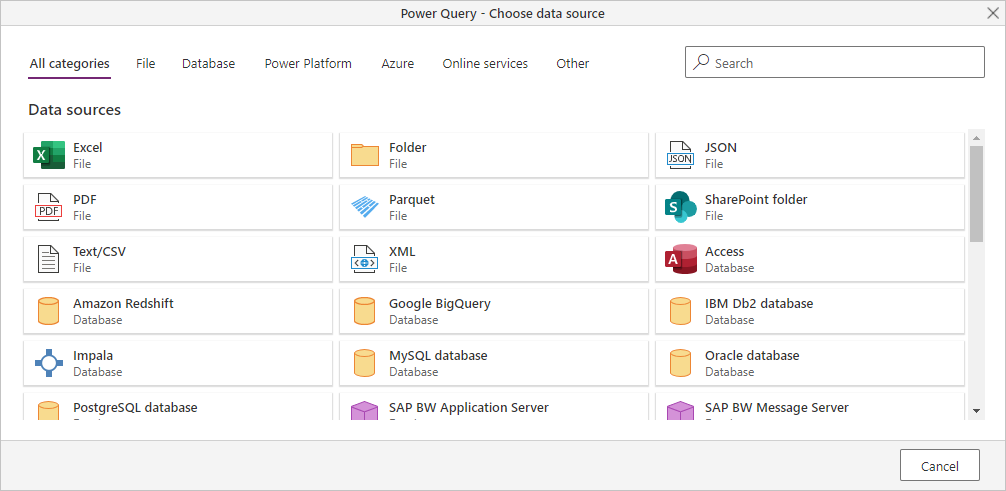
Az adatfolyamok adatforrásai a következő kategóriákba vannak rendezve, amelyek lapként jelennek meg az Adatforrás kiválasztása párbeszédpanelen:
- Az összes kategória
- Fájl
- Adatbázis
- Power Platform
- Azure
- Online szolgáltatások
- Egyéb
A Power Query összes támogatott adatforrásának listáját a Power Query Csatlakozás orok között találja.
Kapcsolódás adatforráshoz
Adatforráshoz való csatlakozáshoz válassza ki az adatforrást. Ez a szakasz egy példát használ a folyamat működésének bemutatására, de az adatfolyamok minden adatkapcsolata hasonló a folyamatban. A különböző összekötőkhöz adott hitelesítő adatokra vagy más információkra lehet szükség, de a folyamat hasonló. Ebben a példában az SQL Server-adatbázis az Adatbázis adatkapcsolat kategóriájából van kiválasztva.
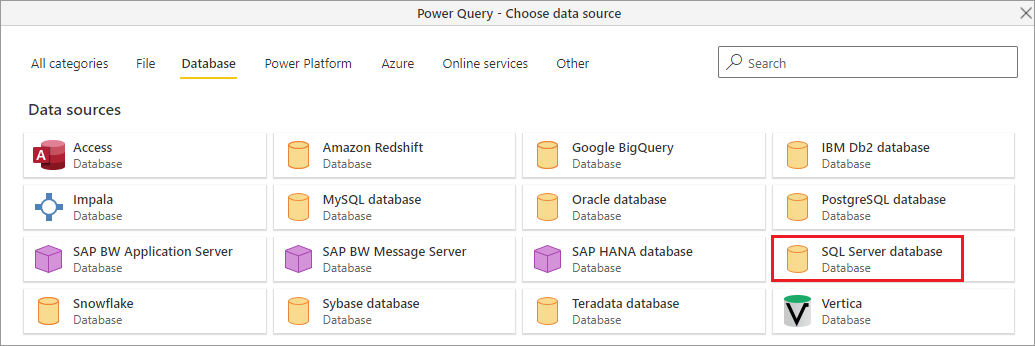
Megjelenik a kijelölt adatkapcsolat kapcsolati ablaka. Ha hitelesítő adatokra van szükség, a rendszer kérni fogja, hogy adja meg őket. Az alábbi képen egy SQL Server-adatbázishoz való csatlakozáshoz beírt kiszolgáló és adatbázis látható.
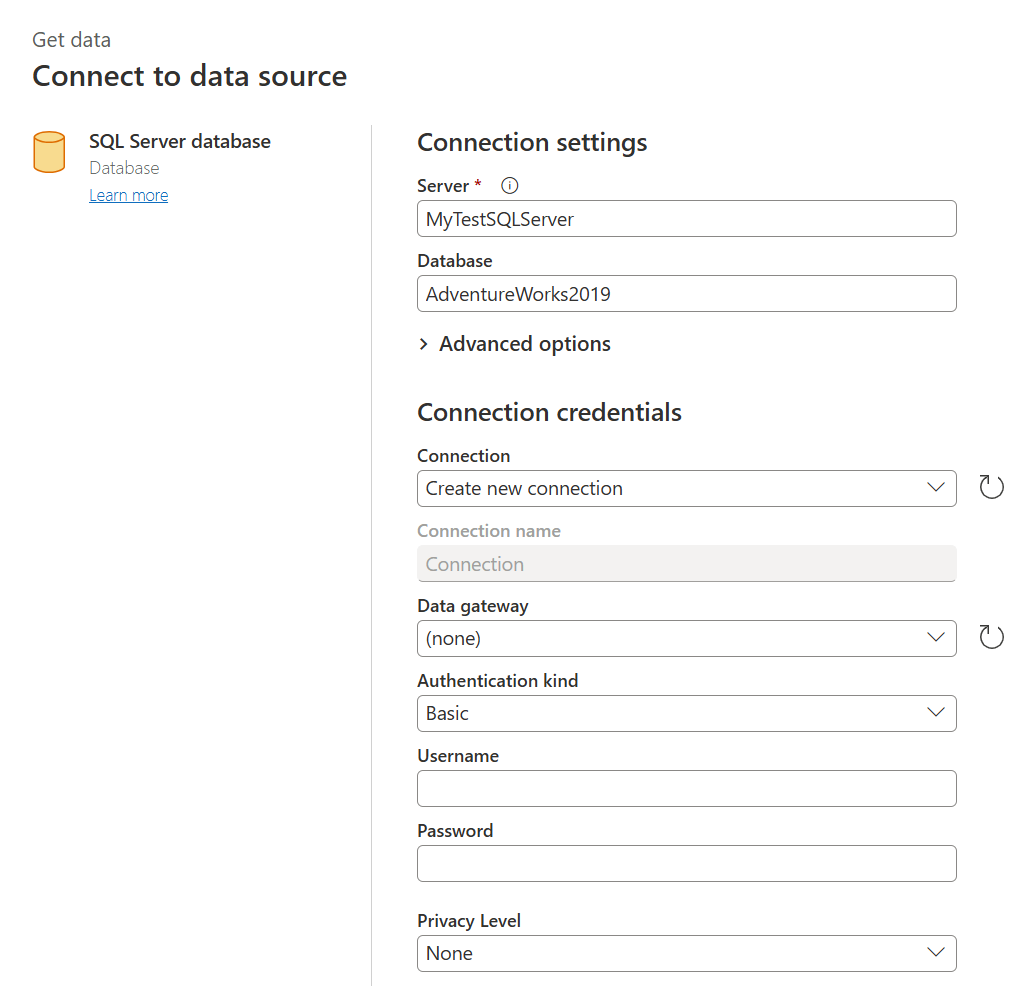
Miután megadta a kiszolgáló URL-címét vagy az erőforrás-kapcsolat adatait, adja meg az adatokhoz való hozzáféréshez használni kívánt hitelesítő adatokat. Előfordulhat, hogy meg kell adnia egy helyszíni adatátjáró nevét is. Ezután válassza a Tovább gombra.
A Power Query Online elindítja és létrehozza az adatforráshoz való kapcsolatot. Ezután megjeleníti az adatforrásból elérhető táblákat a Kezelő ablakban.
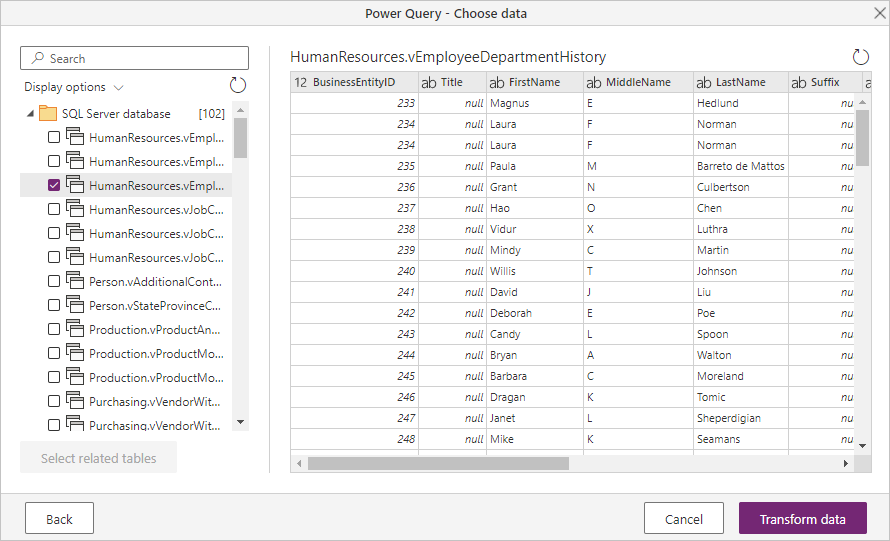
A betöltendő táblákat és adatokat a bal oldali panelen lévő jelölőnégyzet bejelölésével választhatja ki. A kiválasztott adatok átalakításához válassza az Adatok átalakítása lehetőséget a Kezelő ablak alján. Megjelenik egy Power Query Online-párbeszédpanel, ahol szerkesztheti a lekérdezéseket, és elvégezheti a kijelölt adatokra vonatkozó egyéb átalakításokat.
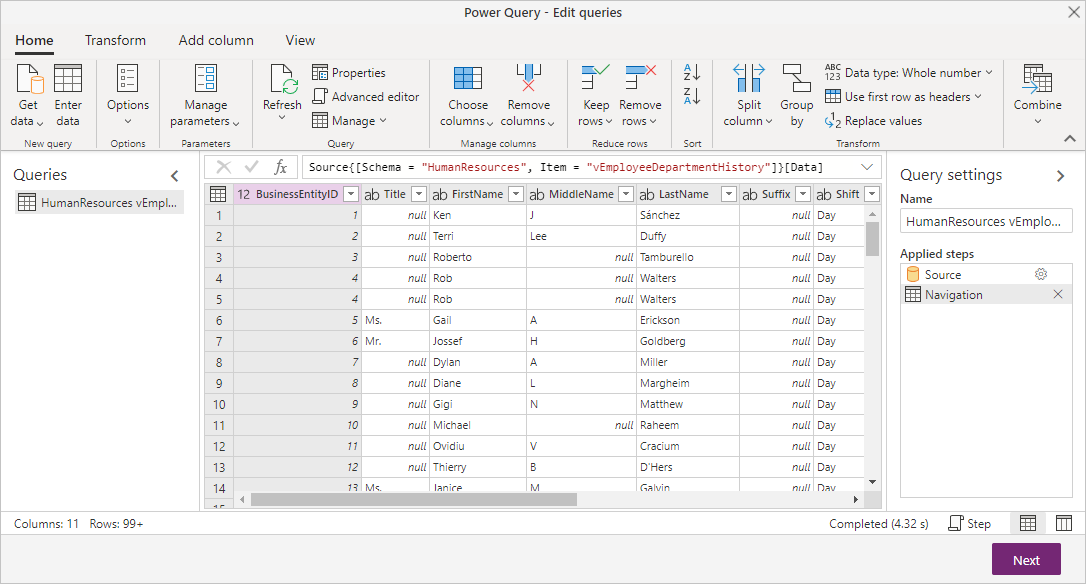
Csatlakozás további adatforrásokhoz
Vannak további adatösszekötők, amelyek nem jelennek meg a Power BI-adatfolyamok felhasználói felületén, de néhány további lépéssel támogatottak.
A következő lépéseket követve hozhat létre kapcsolatot egy olyan összekötővel, amely nem jelenik meg a felhasználói felületen:
Nyissa meg a Power BI Desktopot, majd válassza az Adatok lekérése lehetőséget.
Nyissa meg a Power Query-szerkesztő a Power BI Desktopban, kattintson a jobb gombbal a megfelelő lekérdezésre, majd válassza a Speciális szerkesztő, ahogyan az alábbi képen látható. Innen átmásolhatja az Speciális szerkesztő ablakban megjelenő M-szkriptet.
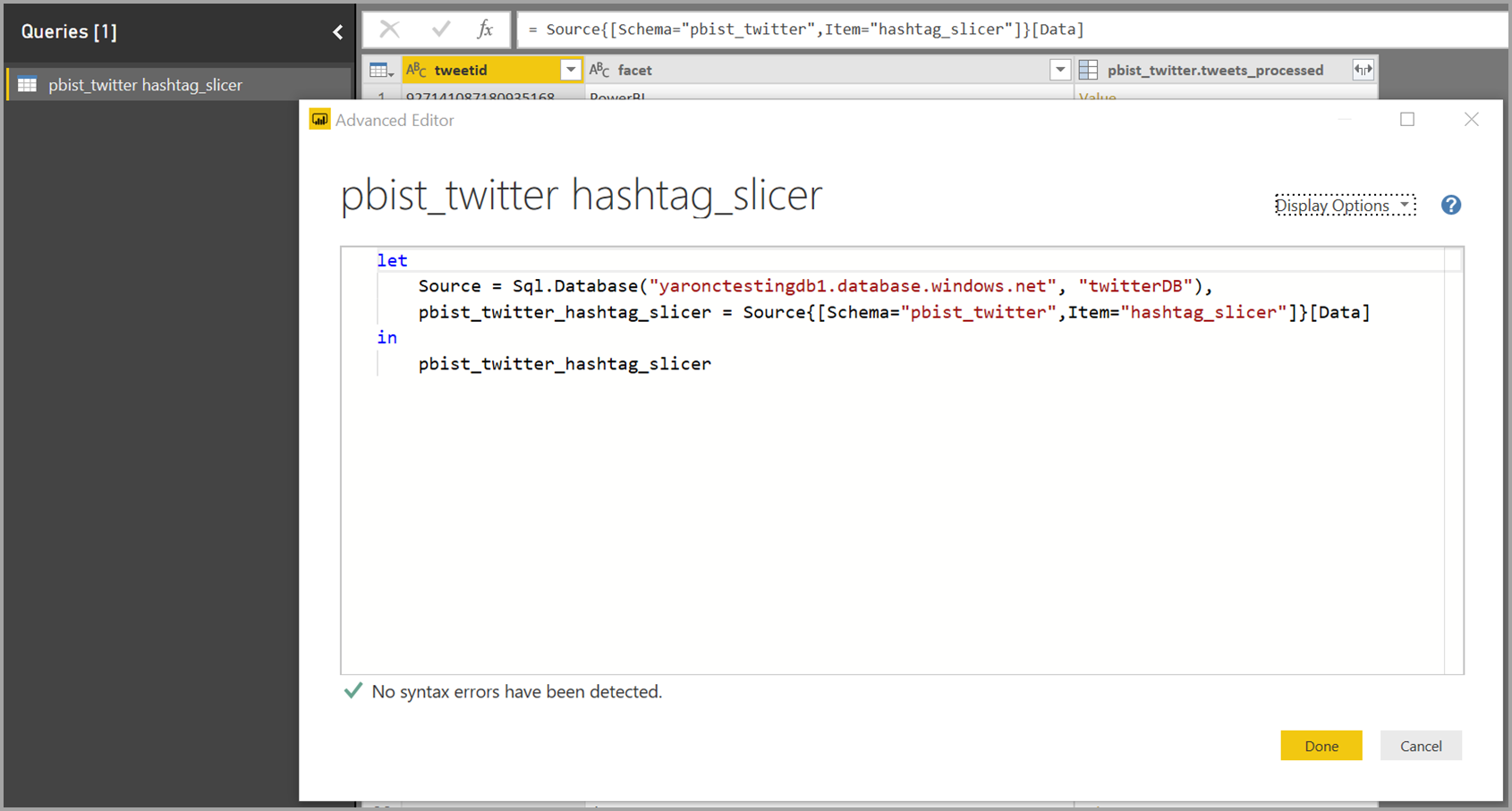
Nyissa meg a Power BI-adatfolyamot, majd válassza az Adatok lekérése üres lekérdezéshez lehetőséget.
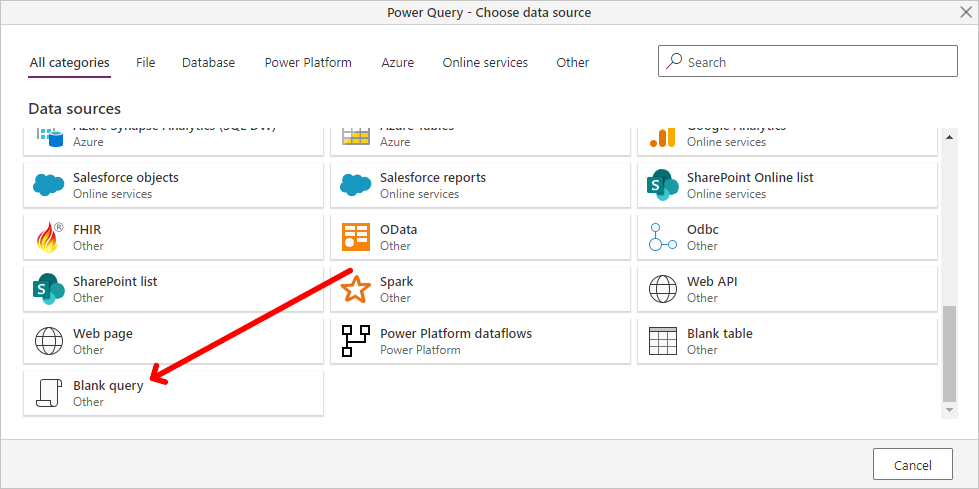
Illessze be a másolt lekérdezést az adatfolyam üres lekérdezésébe.
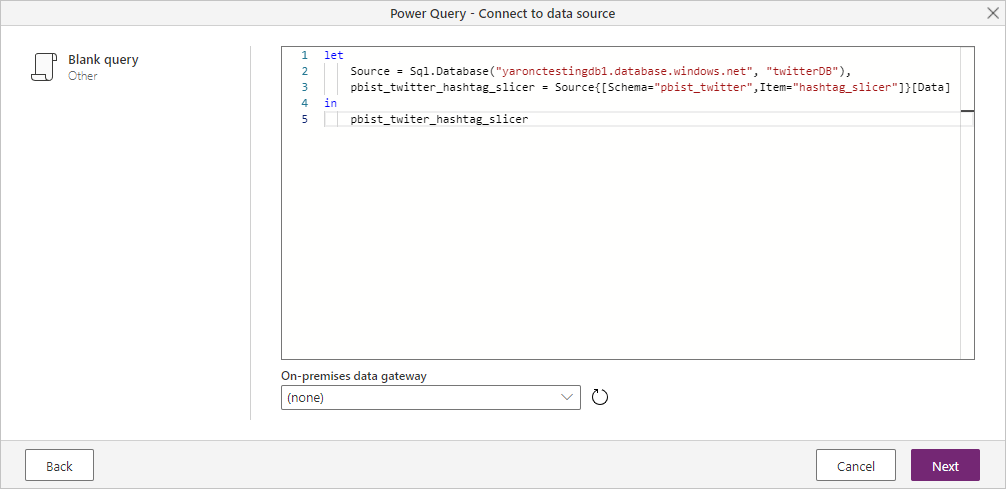
A szkript ezután csatlakozik a megadott adatforráshoz.
Az alábbi lista az M-lekérdezés üres lekérdezésbe másolásával és beillesztésével jelenleg használható összekötőket mutatja be:
- SAP Business Warehouse
- Azure Analysis Services
- Adobe Analytics
- ODBC
- OLE DB
- Mappa
- SharePoint Online mappa
- SharePoint-mappa
- Hadoop HDFS
- Azure HDInsight (HDFS)
- Hadoop-fájl HDFS
- Informix (bétaverzió)
Következő lépések
Ez a cikk bemutatta, hogy mely adatforrásokhoz csatlakozhat adatfolyamokhoz. Az alábbi cikkek részletesebben ismertetik az adatfolyamok gyakori használati forgatókönyveit:
- Önkiszolgáló adatelőkészítés a Power BI-ban
- Növekményes frissítés használata adatfolyamokkal
- Számított táblák létrehozása adatfolyamokban
- Táblák összekapcsolása adatfolyamok között
Az egyes Power Query-összekötőkről további információt a Power Query-összekötők összekötő-referencialistájában talál, és válassza ki azt az összekötőt, amelyről többet szeretne megtudni.
Az adatfolyamokról és a kapcsolódó információkról az alábbi cikkekben talál további információt:
- Adatfolyamok létrehozása és használata a Power BI-ban
- Adatfolyamok használata helyszíni adatforrásokkal
- Fejlesztői erőforrások Power BI-adatfolyamokhoz
- Adatfolyamok és Azure Data Lake-integráció (előzetes verzió)
A Power Queryvel és az ütemezett frissítésekkel kapcsolatos további információkért olvassa el az alábbi cikkeket:
A Common Data Modelrel kapcsolatos további információkért olvassa el annak áttekintési cikkét:
Visszajelzés
Hamarosan elérhető: 2024-ben fokozatosan kivezetjük a GitHub-problémákat a tartalom visszajelzési mechanizmusaként, és lecseréljük egy új visszajelzési rendszerre. További információ: https://aka.ms/ContentUserFeedback.
Visszajelzés küldése és megtekintése a következőhöz: